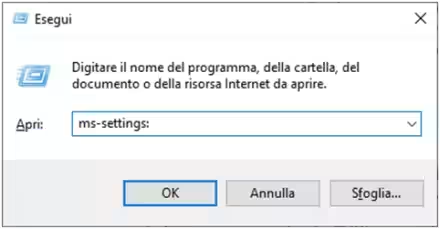Oggigiorno, la configurazione dell'indirizzo IP è gestita automaticamente dall'access point o dal tradizionale modem/router/switch combinato che, grazie al server DHCP integrato, distribuisce le impostazioni corrette a tutti i dispositivi. In alcune circostanze, però, è ancora necessario impostare in modo statico l'indirizzo IP da utilizzare all'interno della rete locale (LAN). Vediamo dunque come procedere per raggiungere l'obbiettivo ed assegnare un indirizzo IP statico al PC Ubuntu
Possiamo procedere in due modi:
- tramite l'interfaccia grafica
- modificando direttamente il file di configurazione
Il risultato è il medesimo, ma la prima strada è più indicata per i PC con Ubuntu Desktop, mentre la seconda è obbligata per i sistemi con Ubuntu Server sui quali non sia presente l'ambiente desktop

Nota: questo articolo è incentrato sulla procedura per configurare l'indirizzo IP sul PC con Linux Ubuntu. Per la trattazione analoga focalizzata su altre piattaforme, consulta:
- Windows: Guida Windows 10: come configurare manualmente l'indirizzo IP di Windows
- Android: Guida Android: come impostare l'indirizzo IP statico del Wi-Fi e configurare manualmente la rete: proxy, gateway e server DNS
- Mac: Mac e indirizzo IP statico: come configurarlo manualmente (guida)
Passo 1: Aprire la configurazione di rete
Per impostare l'indirizzo IP di Ubuntu tramite l'interfaccia grafica, iniziamo cliccando sull'icona della rete nell'angolo in alto a destra. Dal menu, espandere la riga che identifica il collegamento (Via cavo o Wi-Fi) poi cliccare Impostazioni rete
nota: in caso l'icona non sia visibile, significa probabilmente che avete provato ad assegnare l'indirizzo IP statico tramite file di configurazione. Seguite questa procedura a ritroso per annullare la modifica e continuare tramite interfaccia grafica
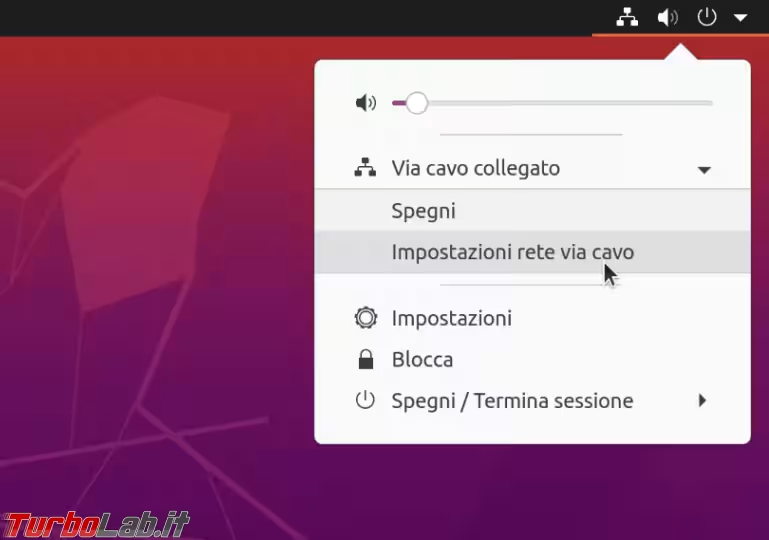
Dalla schermata apertasi, cliccare sul pulsante con l'icona dell'ingranaggio corrispondente alla scheda di rete che si desidera configurare
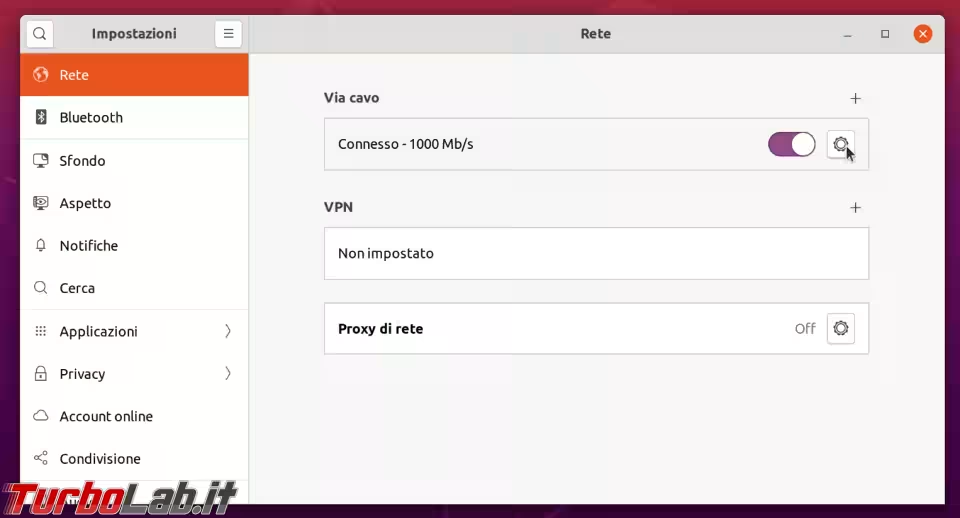
Passo 2: Lettura della configurazione di rete attuale
Si apre così un pannello informativo che mostra l'indirizzo IP, il gateway e i server DNS di riferimento attualmente in uso. Prendiamo nota di queste informazioni perché potrebbero tornarci utili in seguito
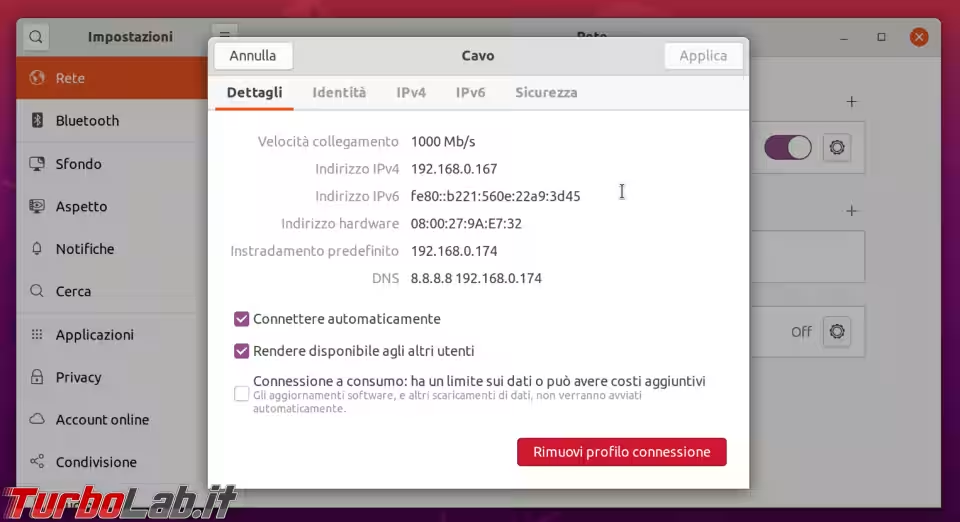
Ora cliccare sulla scheda IPv4 (in alto).
Passo 3: Modifica della configurazione di rete
Come Metodo IPv4, scegliere Manuale. Si attivano così i campi nei quali immettere i vari parametri di rete:
-
Indirizzo: è l'indirizzo IP statico che desideriamo assegnare al computer (v. seguito) -
Netmask: è la maschera di sottorete. In ambito domestico, limitiamoci ad inserire255.255.255.0. In ambiente aziendale, riutilizziamo il valore che ci eravamo segnati al precedentePasso 2, se presente, oppure chiediamo informazioni al responsabile IT -
Gateway: è l'indirizzo IP del router che consente l'accesso ad Internet. In ambito domestico possiamo scoprirlo facilmente, mentre in ambito aziendale facciamo riferimento al valore scoperto alPasso 2(campoInstradamento predefinito) oppure, di nuovo, chiediamo al sistemista
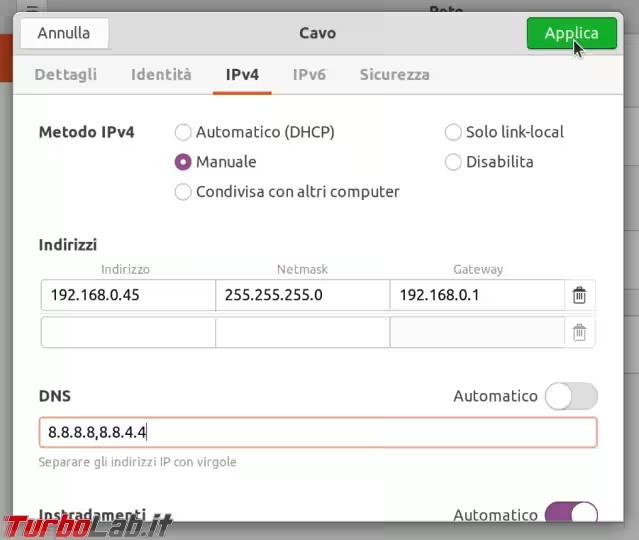
Per quanto riguarda l'indirizzo IP statico da assegnare, ricordiamo che:
- deve far parte della stessa rete del Gateway (ovvero del modem/router, quando si svolge l'operazione in ambito domestico)
- deve essere univoco all'interno della nostra rete locale
Se stiamo partendo da zero, potremmo decidere di usare la rete 192.168.0.0 e, di conseguenza, assegnare 192.168.0.1 al router, 192.168.0.2 al primo PC, 192.168.0.3 al secondo e via dicendo.
Per sincerarsi che nessun altro PC stia già usando l'indirizzo IP che stiamo pensando di assegnare staticamente, apriamo il Terminale e impartiamo, ad esempio, ping 192.168.0.2. Se non risponde alcun dispositivo, allora siamo ragionevolmente tranquilli che l'indirizzo immesso sia ancora disponibile.
Possiamo anche assegnare un secondo (e più!) indirizzo IP alla medesima interfaccia di rete, ma questo torna utile solo in casi particolari.
Individuiamo ora la sezione DNS, poco più sotto, e disattiviamol'opzione Automatico. Possiamo così digitare gli indirizzi IP dei server DNS che vogliamo usare, separandoli con la virgola. In caso di dubbio, alcune buone scelte sono:
- Google Public DNS:
8.8.8.8,8.8.4.4 - OpenDNS:
208.67.222.222,208.67.220.220
Cliccare il grande pulsante Applica per completare la configurazione.
Passo 5: riavvio e verifica
Una volta impostati tutti i valori provate, per sicurezza, a riavviare il computer e vedere se vi collegate alla rete aziendale o al vostro router casalingo, ad Internet e a tutte le risorse di rete.
In caso qualcosa non funzioni correttamente, provate a ripristinare la modalità di configurazione automatica e confrontare i valori ricevuti con quelli impostati manualmente.
Configurazione statica dell'indirizzo IP tramite file di configurazione
Su Ubuntu Server o per tutti i casi in cui l'interfaccia grafica non fosse utilizzabile possiamo impostare l'indirizzo IP statico editando direttamente un file di configurazione. Per la guida:
» Leggi: Ubuntu Server, IP statico: guida per impostare manualmente l'indirizzo di rete
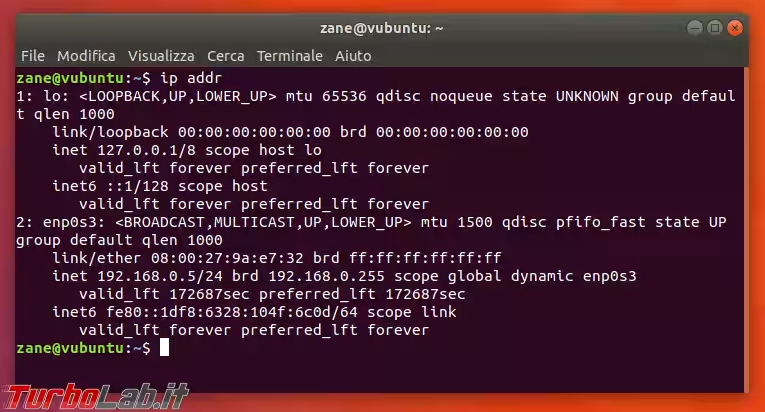
L'assegnazione statica di un indirizzo IP tramite file di configurazione funziona anche su Ubuntu Desktop con interfaccia grafica. È però bene puntualizzare che procedere in questo modo fa sparire l'icona della rete dalla barra in alto.
In alternativa: "binding" fra MAC e IP sul router
In questa guida abbiamo visto come impostare staticamente l'indirizzo IP con Ubuntu 20.04. In alternativa, possiamo configurare il router di modo che assegni sempre lo stesso indirizzo IP al PC, lasciando la configurazione di quest'ultimo su "automatico". Per la guida: